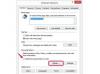Si guarda el documento como una página web, los cambios se muestran en el navegador.
Credito de imagen: Imagen cortesía de Microsoft
Si activa el seguimiento de Word en Microsoft Word 2013, el software realiza un seguimiento de los cambios que realiza en el documento. Word le permite cambiar la mayoría de los aspectos de la función Control de cambios, incluido el color de fuente que utiliza para cada elemento.. El uso de diferentes colores puede ayudarlo a usted, oa alguien que esté revisando el documento, a visualizar mejor las ediciones. Incluso puede evitar que Word rastree cambios específicos.
Paso 1

El icono tiene la etiqueta Cambiar opciones de seguimiento.
Credito de imagen: Imagen cortesía de Microsoft
Abra el documento que desea editar en Word 2013 y cambie a la Revisar pestaña. Haga clic en la flecha pequeña en la esquina inferior derecha del Seguimiento para mostrar el cuadro de diálogo Opciones de control de cambios.
Video del día
Paso 2

Puede hacer clic en Cambiar nombre de usuario para cambiar su nombre de usuario en Word.
Credito de imagen: Imagen cortesía de Microsoft
Haga clic en el Opciones avanzadas para abrir el cuadro de diálogo Opciones avanzadas de control de cambios.
Desde el cuadro de diálogo Opciones de control de cambios, puede ocultar cambios específicos: Inserciones y eliminaciones por ejemplo, desmarcando las casillas de la sección Mostrar.
Paso 3

Cambiar el color de varias funciones de Control de cambios.
Credito de imagen: Imagen cortesía de Microsoft
Cambie el color de las diversas funciones de Control de cambios (marcado, movimientos, resaltado de celdas de tabla, formato y globos) seleccionando un color diferente de cada uno Color caja desplegable. Si selecciona el Por autor opción, Word usa un color diferente para cada usuario que edita el documento.
Para deshabilitar algunas de las funciones, desmarque sus casillas. Por ejemplo, puede evitar que Word 2013 rastree movimientos y cambios de formato.
Etapa 4

Cambiar el formato del componente Inserciones.
Credito de imagen: Imagen cortesía de Microsoft
Cambiar el formato de algunos elementos de Control de cambios: cambiar la forma en que se realizan las inserciones o eliminaciones que se muestran en todo el documento, por ejemplo, seleccionando diferentes opciones de las cuadros desplegables.
Paso 5

La nueva configuración se aplica inmediatamente y no es necesario reiniciar.
Credito de imagen: Imagen cortesía de Microsoft
Hacer clic OK para guardar y aplicar la nueva configuración de Control de cambios y cerrar la ventana Opciones avanzadas de control de cambios. Hacer clic OK en el cuadro de diálogo Opciones de control de cambios para cerrarlo.
Propina
Puede cambiar el nombre de usuario en Word si desea cambiar el color utilizado por la función Control de cambios. El color se cambia solo si se selecciona la opción "Por autor" en la ventana Opciones avanzadas de control de cambios. Para cambiar el nombre de usuario, muestre el cuadro de diálogo Opciones de control de cambios y haga clic en el botón "Cambiar nombre de usuario". Cambie el nombre de usuario del campo "Nombre de usuario" y las iniciales del campo "Iniciales".
Para ver todos los cambios en el documento, seleccione "Todas las marcas" en el cuadro desplegable "Mostrar para revisión" en el panel Seguimiento de la pestaña Revisar. Oculte los cambios seleccionando "Sin marcado" en el mismo cuadro desplegable.
Para aceptar cambios en el documento, haga clic en "Aceptar" en el grupo Cambios de la pestaña Revisar. Rechace los cambios haciendo clic en el botón "Rechazar y pasar al siguiente" en el grupo Cambios.
No puede editar los colores asignados por Word a cada revisor, si elige la opción "Por autor" del cuadro desplegable "Color".